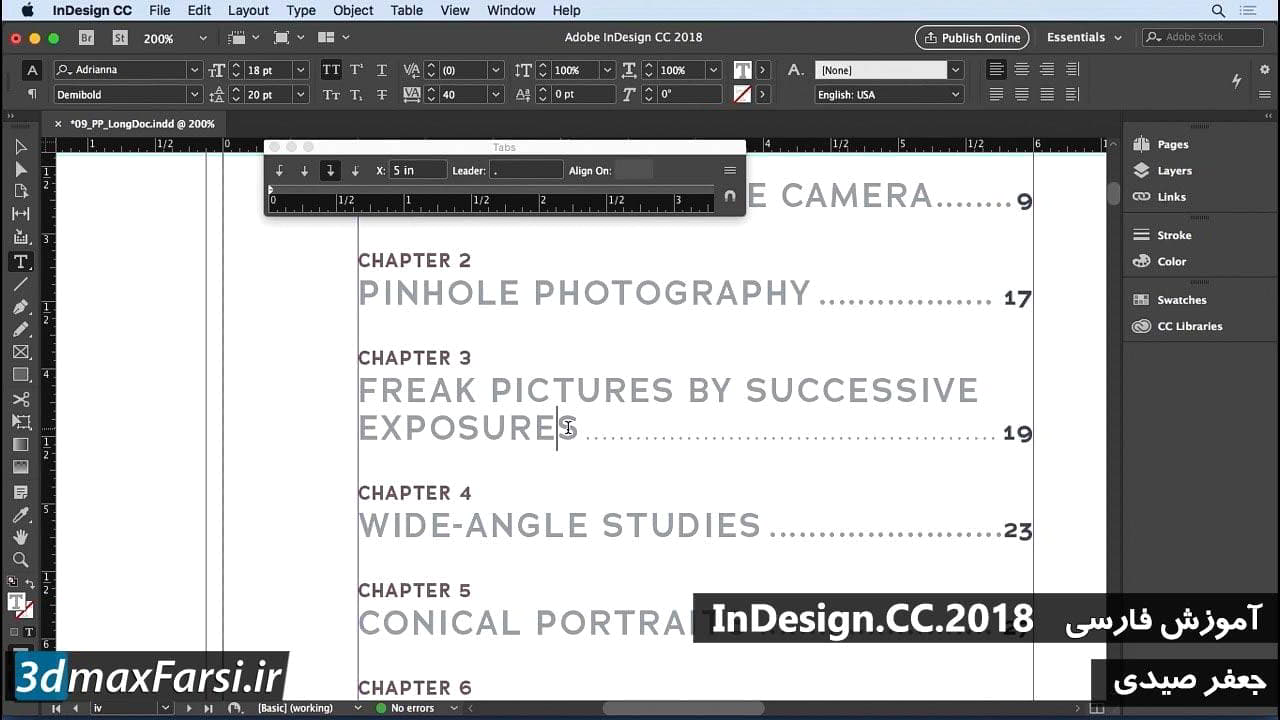صفر تا صد آموزش صفحه آرایی ایندیزاین Adobe InDesign

ما در حال حاضر در خانه هستیم همه چیز این است که همه چیزهایی را که تا کنون انجام داده ایم را بگیریم و آن را به یک بسته واقعا زیبا طراحی شده با استفاده از Adobe InDesign بسپاریم. بنابراین، این کل ماژول مربوط به InDesign است و طراحی منو به پایان رسید برای پیتزا فروشی Parmessiano. من واقعا در مورد آن هیجان زده هستم، اما ابتدا باید از خانه خارج شویم، بنابراین قبل از اینکه بخواهیم مطمئن شویم در InDesign راحت هستیم. اگر شما بخواهید همه چیز را از InDesign به عنوان امکان پذیر کنید، چند مورد از دوره های مورد نیاز برای بررسی در مسیر وجود دارد. اول و مهمتر از همه، InDesign Essential Training با دیوید بلاتنر، یکی از بهترین دورههای InDesign در جهان است و در ابتدا یک بخش کوچکی به نام Learn InDesign در 30 دقیقه وجود دارد که باید به سرعت در مورد همه چیزهایی که میخواهیم بسازیم در اینجا سریعتر از من می توانم انجام دهم. بنابراین، پیش بروید و آن را بررسی کنید. همچنین، فراموش نکنید که دوره های دیگر دیوید و آن-ماری را از جمله InDesign Secrets بررسی کنید، که یک سری عالی در Lynda.com است که به شما امکان می دهد نکات، ترفندها و راه حل های صرفه جویی در وقت در اختیار شما قرار گیرد. خیلی خوب. بدون نیاز به اجازه، به InDesign برویم و شروع به کار کنیم. بیایید پیش برویم و سند جدیدی را در اینجا ایجاد کنیم با رفتن به دکمه جدید یا با رفتن به فایل، جدید و انتخاب سند. یا یکی خوب است هنگامی که شما یک سند جدید در InDesign ایجاد میکنید، چیزی جالب در دسترس خواهد بود. این کمی پیش نمایش دکمه پایین در اینجا، هنگامی که شما بر روی آن کلیک کنید، InDesign به طور خودکار شما را به یک فضای کاری پرش می کند و نمایه ای از سند را نشان می دهد. این به شما اجازه می دهد تا درست از خفاش بدانید که آیا شما دقیقا چه چیزی را می خواهید ایجاد کنید. بنابراین در این مورد، ما یک سند چاپی ایجاد می کنیم. ما چند صفحه ای داریم که می خواهیم. بنابراین ما یک پوشش جلو، پشتی و دو صفحه داخلی داریم. بنابراین واقعا، این مجموع چهار صفحه است. بنابراین، چهار صفحه و بنابراین، این واقعا این را در خود سند ایجاد می کند. این نوع سخت دیدن است، اما آنها وجود دارد. شما اسکرول کوچکی را دیدید که وجود دارد. در مقابل صفحات، به این معنی است که شما می خواهید صفحات داخل در واقع با یکدیگر روبرو شوند یا آیا می خواهید آنها را در بالای صفحه قرار دهید؟ ما اکنون با صفحات مواجه هستیم. آیا شما یک فریم متن اولیه در سند دارید؟ به معنای آن است که آیا فقط یک فریم متن خالی در آن وجود دارد، بنابراین شما فقط می توانید شروع به جمع آوری چیزها کنید؟ من همین الان می روم. اندازه صفحه شما، ما نامه ای را می خواهیم، بدیهی است. در حال حاضر، این در پیکاس قرار دارد. اگر کار راحتی با پیکاس ندارید، خوب است. شما همیشه می توانید اندازه گیری های خود را با استفاده از اینچ. بنابراین، به عنوان مثال، اگر من می خواستم 8.5 اینچ، هنگامی که من کلید Tab را فشار دهید، InDesign به طور خودکار آن را برای من محاسبه، بنابراین شما لازم نیست که در مورد آن نگران باشید. ستون ها، چند ستون را می خواهید. در این مورد، فقط یک نفر در حال حاضر. اگر یک قطره چکان وجود دارد، آنقدر بزرگ است که می خواهید آن را داشته باشید. و البته، حاشیه ها، و سپس در زیر، Bleed. بنابراین، البته ما بلد را می خواهیم. بنابراین بیایید اینجا را به Bleed بروید. بیایید با کلیدهای پیکان ما را بزنیم و می توانید ببینید که خونریزی را افزایش می دهد. اگر می خواهید با آن دقیقا دقیق شوید، فقط وارد کنید. پس در Illustrator به یاد داشته باشید، ما از 1225 اینچ از خونریزی استفاده کردیم. بنابراین ما فقط آن را وارد کنید، .125in، و سپس کلید Tab را فشار دهید. این به طور خودکار به ما یک هشتم از یک اینچ خونریزی می کند. و ما تقریبا آماده ایم برای رفتن. هنگامی که ما همه چیز را در این سند تنظیم کردیم، ما به خوبی می رویم و اکنون سند جدیدی برای ما ایجاد شده است. بنابراین، اجازه دهید من از طریق اینجا حرکت کنم. در اینجا شما می توانید ببینید که صفحات روبرو شما وجود دارد و پشت جلد شما وجود دارد، همه این موارد در سند وجود دارد. بنابراین این پنجره سند است. این جایی است که شما تمام کارهای داخل InDesign را انجام می دهید. اجازه دهید من به شما تور مختصری از InDesign بدهم، بنابراین شما می دانید که در آن چیزها چه کارهایی ادامه دارد. بنابراین، اولین چیزها اول، بالا در اینجا، البته این نوار منو است. این همان در InDesign همان است که در هر برنامه دیگری است. هنگامی که به شما می گویم که منوی Object را انتخاب کرده اید، Transform، می دانید که در حال حاضر چگونه کار می کند. بیایید جلو برویم و نزدیک شویم در پایین این قسمت، منوی پرش را که می توانید به پل بروید، جستجو کنید، Adobe Stock را تغییر دهید، سطح زوم را تغییر دهید، گزینه های نمایش را تغییر دهید، از نظر آنچه که در هر زمانی دیده می شود بر روی صفحه نمایش تغییر دهید. شما همچنین می توانید بین Normal، Preview، Bleed، و Slug mode را تغییر دهید و همچنین به یک Presentation ارائه دهید. در اینجا، شما می توانید کنترل چگونگی کاشی سند، InDesign at first look doesn't have a whole lot of panels over here, but if you go to the Window menu, you will see, there's no shortage of options of things you can bring on the screen. So as you're working in InDesign, if you don't find a panel that you want over here in this Essentials workspace, just go over here and find it. So let's say, for instance, that I wanted the CC Libraries panel to pop up but I didn't know where it was. I can click. It automatically opens for me over there. If that panel had not been in this interface at all, let's say, for instance, I closed it, by going to the Window menu and choosing CC Libraries, it would automatically pop up in the last location that I had it docked. Then I can just move it back and put it right back where it belongs. So, that's a brief overview of Adobe InDesign. Most of the stuff that you need to know in here, we're going to learn on the fly as we start creating our document inside of InDesign. So I hope you're ready. This is gonna be a lot of fun. This is the part where everything comes together and we really make some magic if you have multiple documents open at a time. And on the far right hand side of this bar, you have something called Publish Online which we'll discuss towards the end of this chapter. You also have this workspace jump menu, the same as you would see in any other Adobe app, making it easy for you to jump between these different modes or simply reset the current workspace you're in. Underneath there, you have this Control panel and this Control panel has all of the options that are gonna be available to you based on the tool that you have selected at any given time. So, for instance, the Type Tool would change these to be Type options. The Pen Tool would change these to have Pen Tool related options, and so forth. Same holds true for most of the tools over here. There are certain tools that share options, so you won't see a lot of change between some of the tools, but when you're switching from major activities, like setting text or drawing shapes, you will see almost the entire bar change appearance. All of that is done to help you get work done faster. Your tools are over here on the left. As you can see, it can be single or double column, either way, same thing as in Photoshop or Illustrator. It's totally up to you how you have this displayed. You have your rulers out on the document and remember earlier, I talked about picas, you can change that by right-clicking the ruler and choosing something like Inches and it will instantly change your document over to the unit of measure that you prefer. So, if you are in the US and you're using inches or if you're in another country that uses the metric system, then you can change that to any point that you want just by right-clicking and choosing. As I said, this is your document window and over here are your panels.